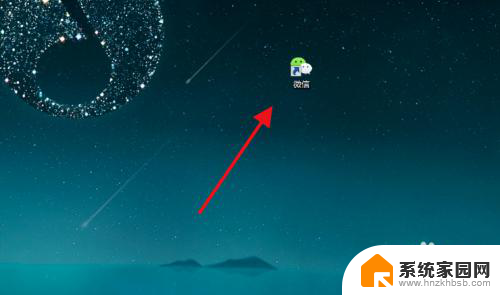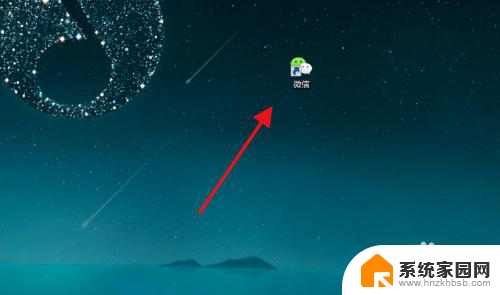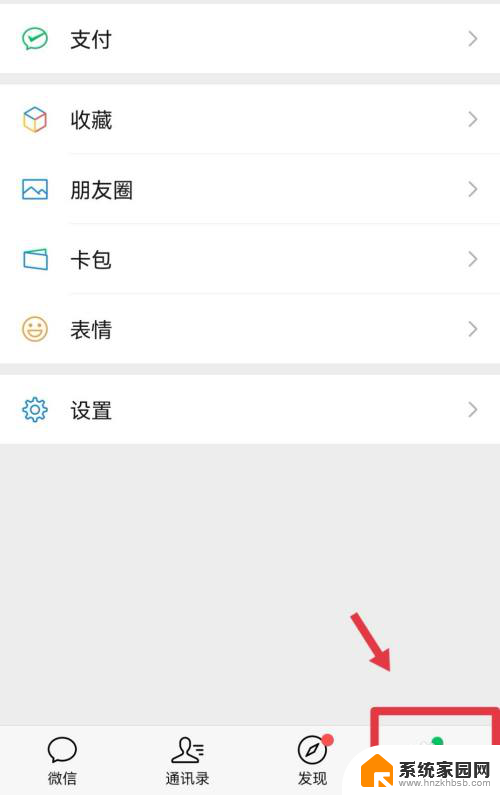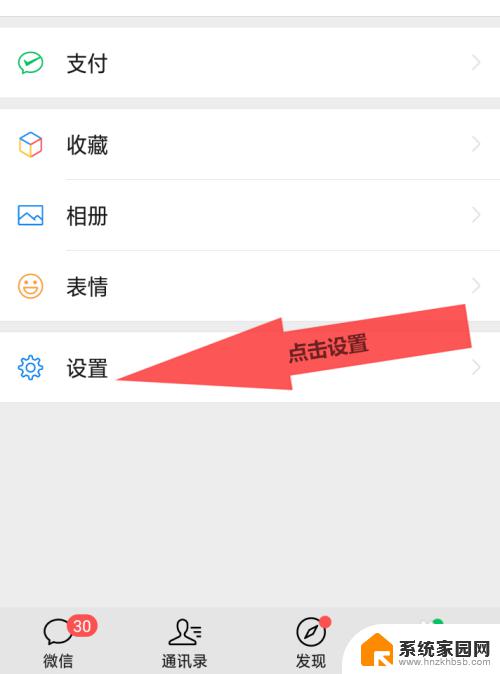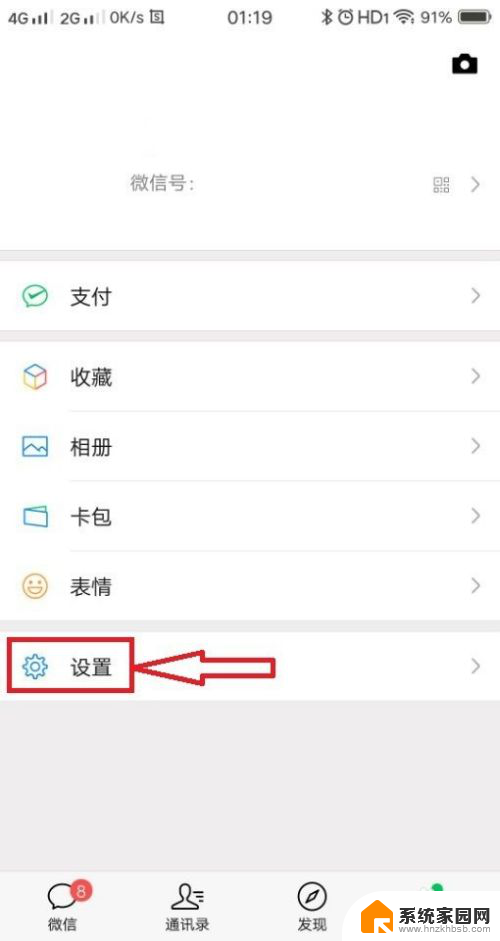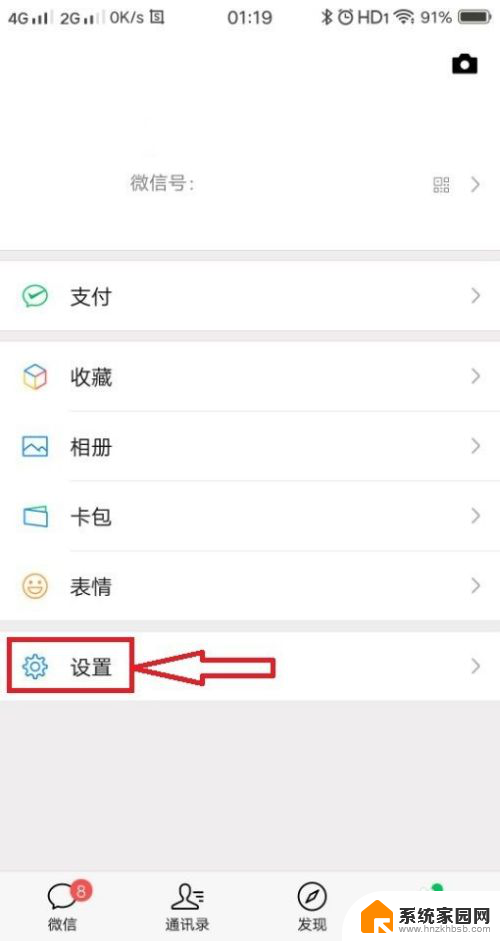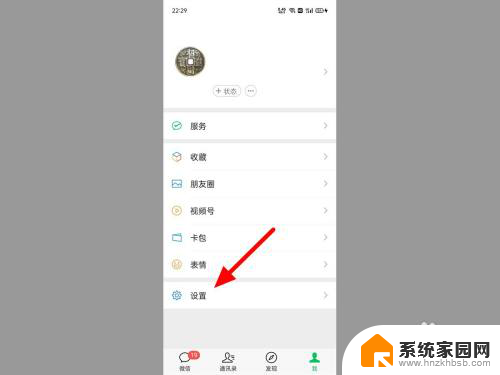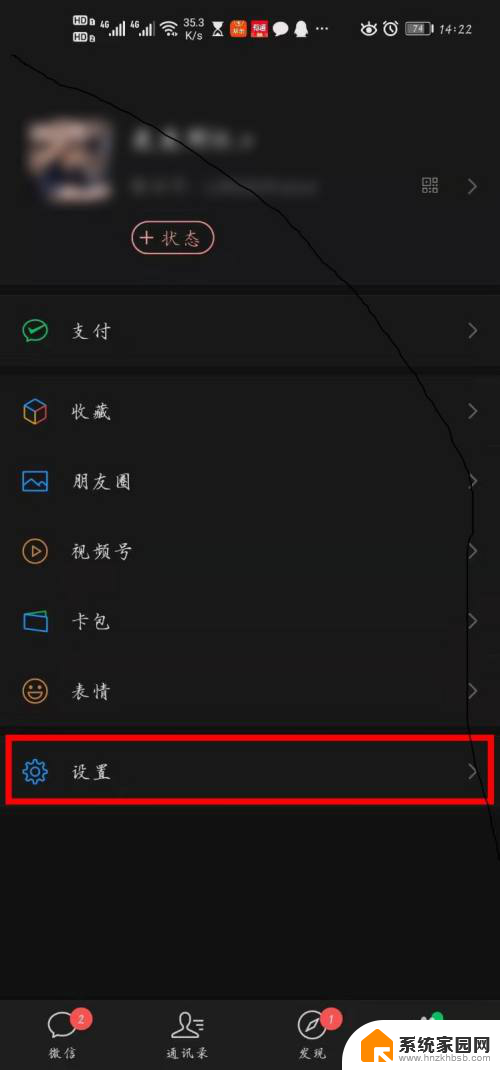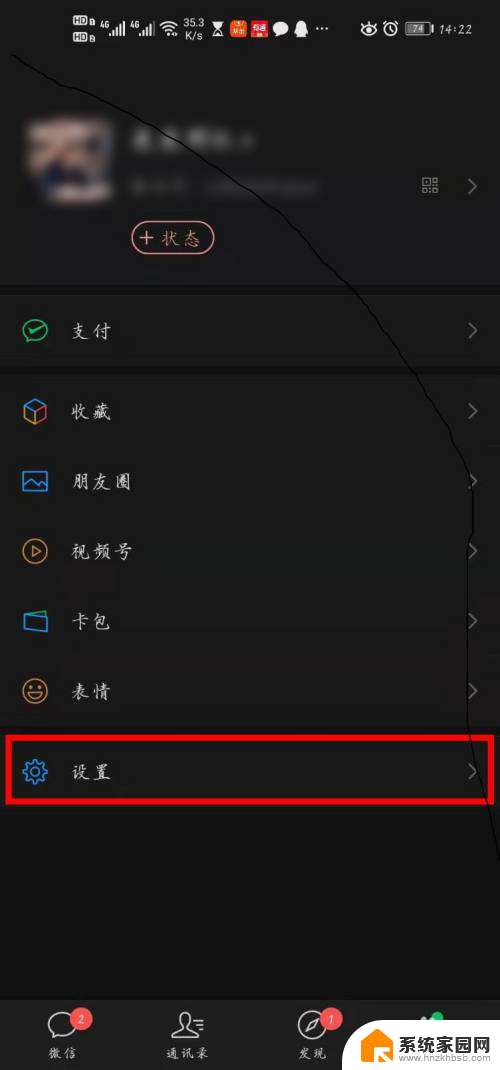不同手机如何同步微信信息 手机微信聊天记录怎么同步到电脑
在现今社交媒体的盛行时代,微信已经成为了人们日常生活中不可或缺的通讯工具,我们常常会遇到一个问题:当我们更换手机或者需要将微信聊天记录保存到电脑时,如何进行同步?幸运的是有许多方法可以帮助我们实现这个目标。无论是通过备份和恢复功能、使用微信电脑版还是借助第三方工具,我们都能轻松地将手机微信的聊天记录同步到电脑上,以便于我们随时回顾和管理。接下来我们将探讨几种不同手机如何同步微信信息的方法,以及手机微信聊天记录如何同步到电脑的具体步骤。
步骤如下:
1.打开手机微信,进入到我的页面,在页面上可见“设置”,
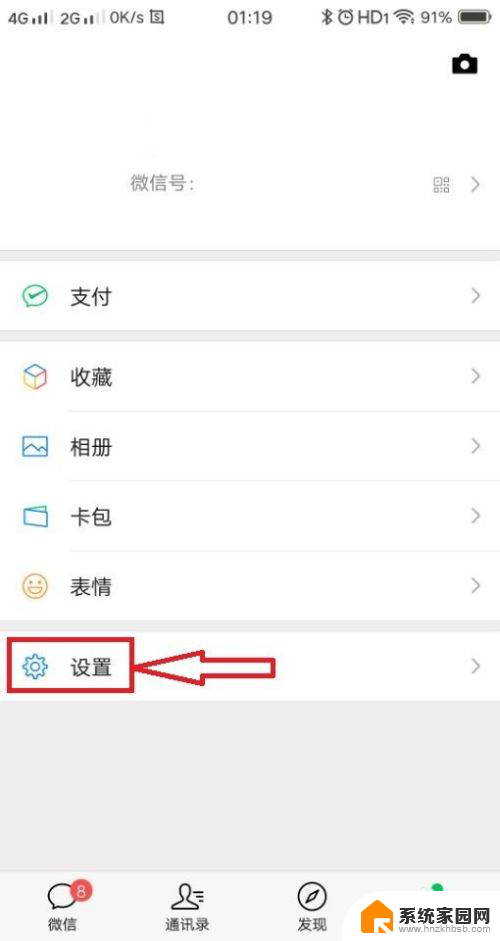
2.点击进入到微信设置页面,在页面上找到“聊天”设置,
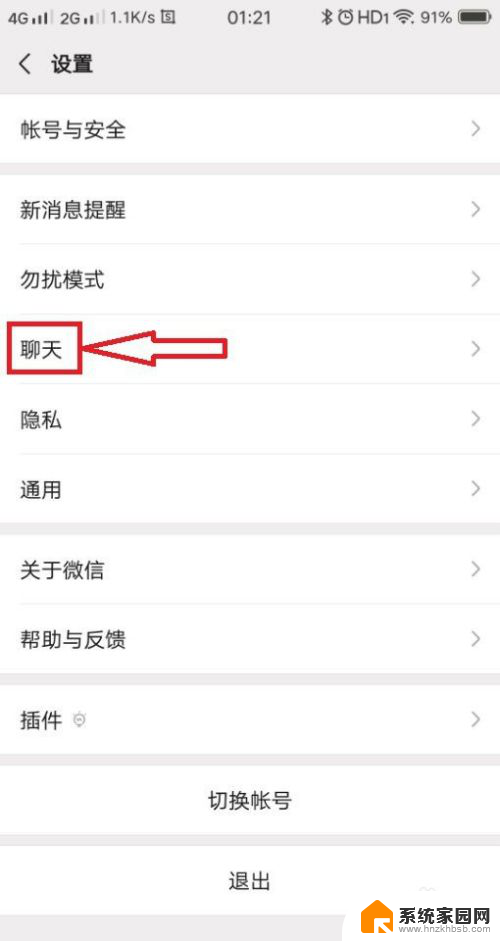
3.点击进入到聊天的设置页面,在页面上可见“聊天记录备份与迁移”,
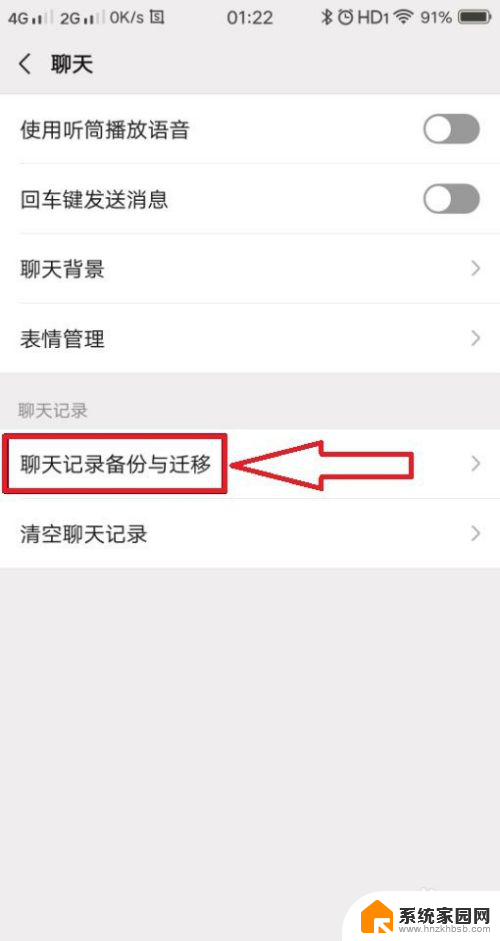
4.点击进入到聊天记录备份与迁移的设置页面,在页面上可见“迁移聊天记录到另一台设备”,
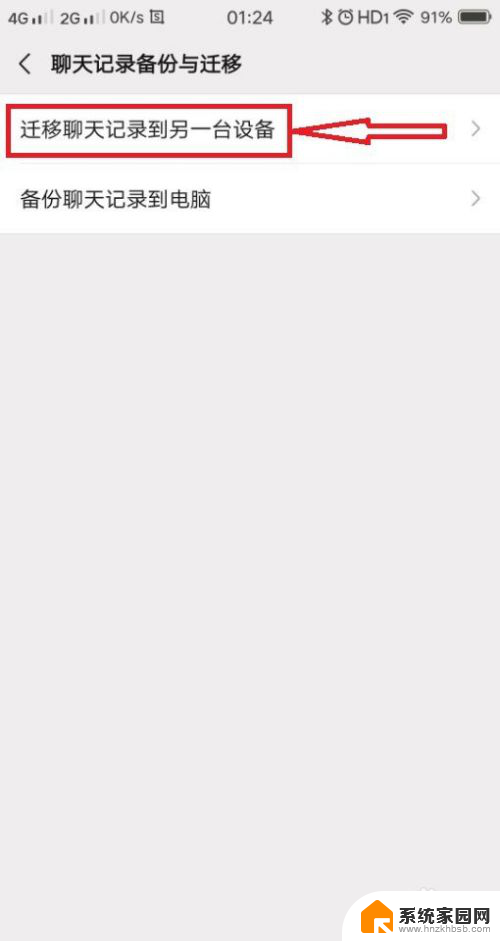
5.点击“迁移聊天记录到另一台设备”,进入到聊天记录迁移的页面,在页面上可见“选择聊天记录”,
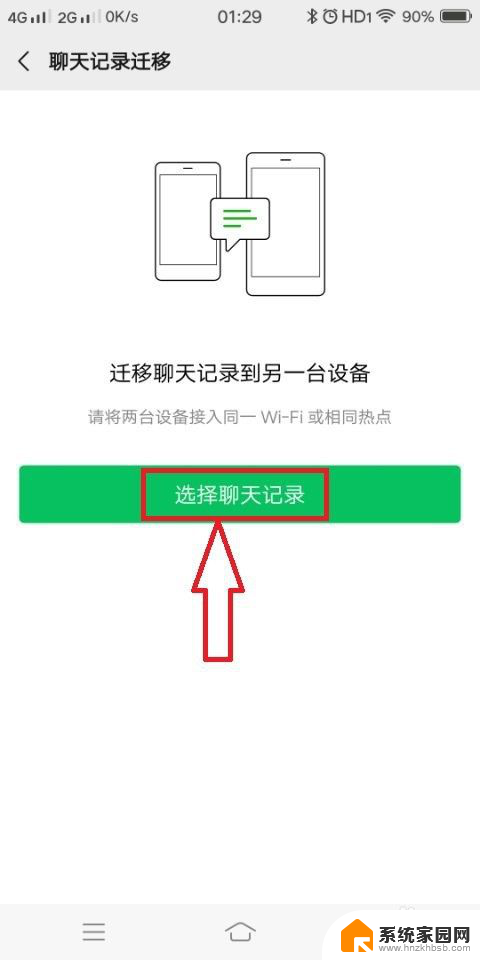
6.点击“选择聊天记录”,进入到聊天记录的选择页面,
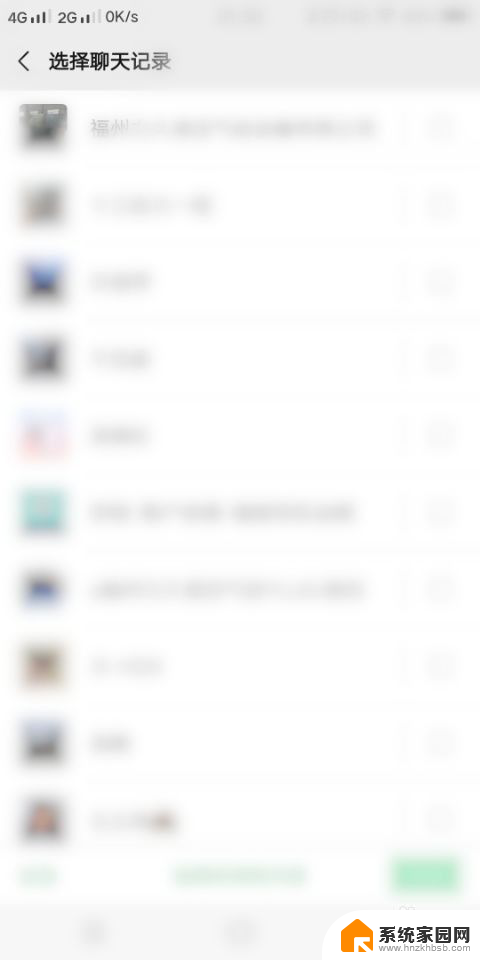
7.在页面上勾选需要同步的聊天记录,然后点击右下角的的完成。进入到聊天记录迁移的页面,在页面上可见微信登录的二维码。
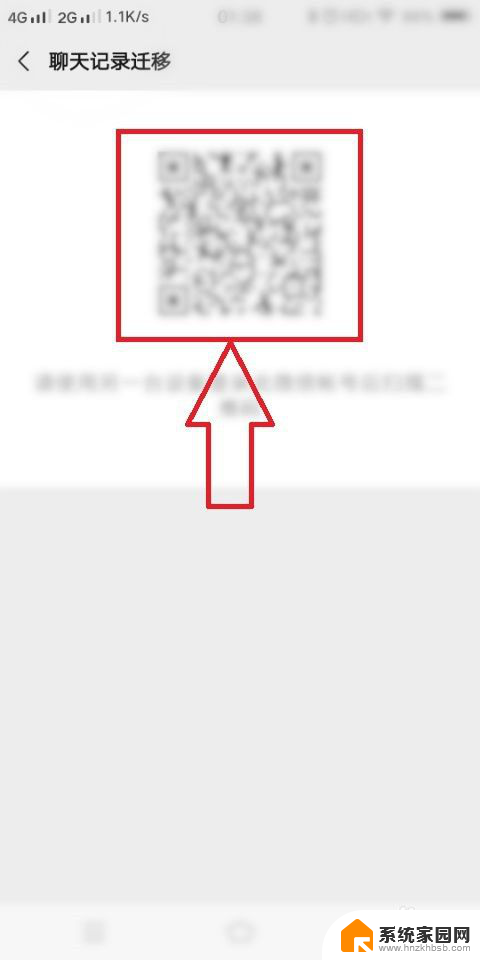
8.然后使用另外一台手机或者设备,打开微信,进入到微信的登录页面,登录到要同步的微信号。
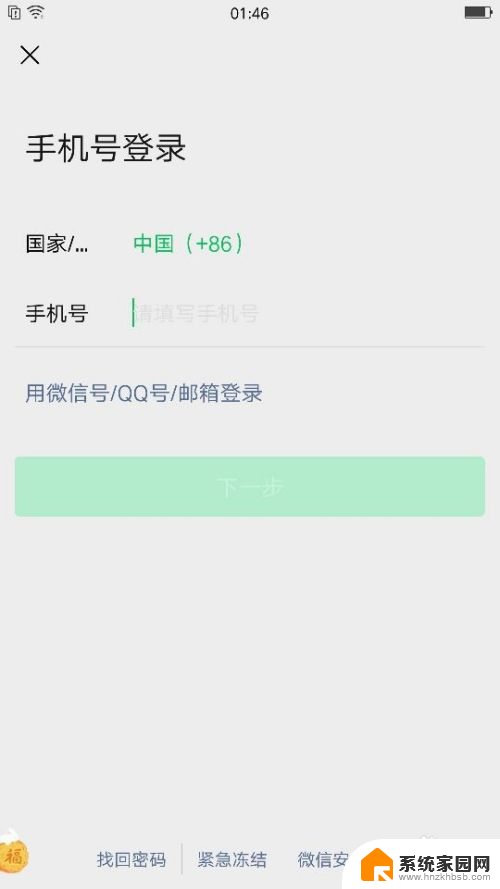
9.登录完成后,点击页面右上角的加号,
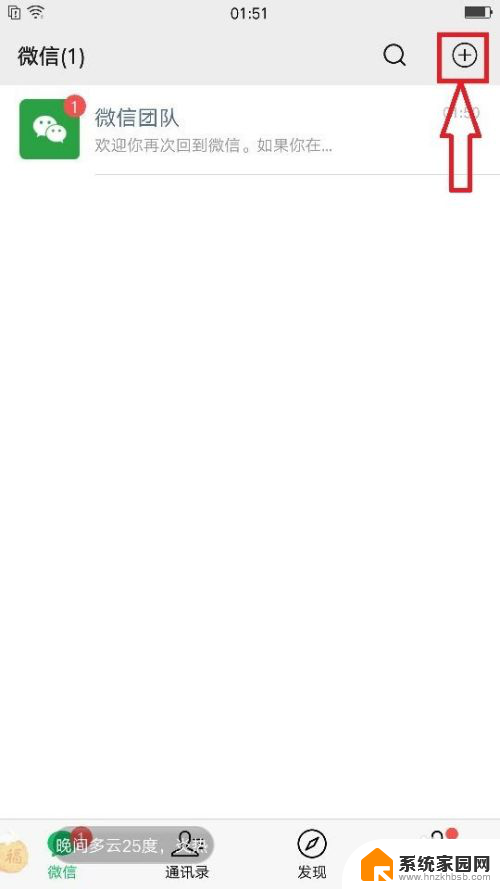
10.点击加号,弹出下拉子菜单,在子菜单中可见“扫一扫”,
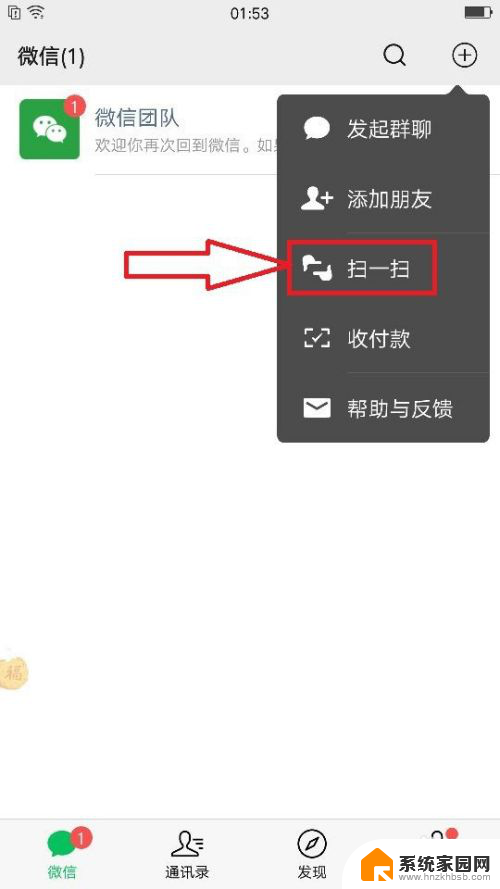
11.点击“扫一扫”,弹出二维码和条码的扫描页面。然后扫一扫聊天记录迁移的二维码,即可将原来手机微信聊天记录导入到新手机或设备,从而完成同步聊天记录。

12.总结:1、打开原来设备微信,
2、依次进入到设置-聊天--聊天记录备份与迁移,
3、生成迁移记录的二维码,
4、打开新设备微信,登录到微信号,
5、使用扫一扫,扫描迁移二维码,同步聊天记录。
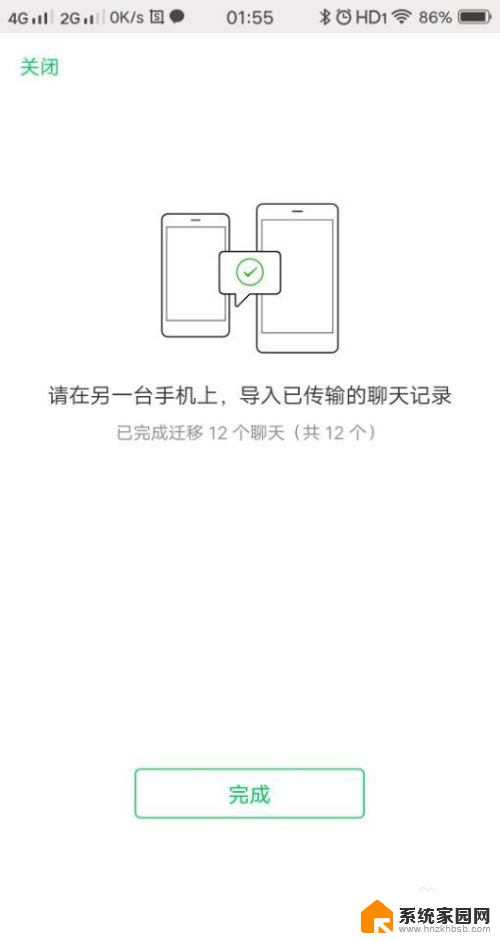
以上就是不同手机如何同步微信信息的全部内容,如果你遇到这种情况,你可以按照以上步骤来解决,非常简单快速,一步到位。